Come regolare la sorgente del segnale Skyworth TV: guida operativa dettagliata
Nell'era delle smart TV, Skyworth TV ha conquistato il favore di molti utenti con la sua eccellente qualità delle immagini e le sue ricche funzioni. Tuttavia, molti utenti potrebbero riscontrare problemi di commutazione della sorgente del segnale durante l'uso. Questo articolo introdurrà in dettaglio il metodo di regolazione della sorgente del segnale Skyworth TV e fornirà soluzioni ad alcuni problemi comuni.
1. Passaggi di commutazione della sorgente del segnale TV Skyworth
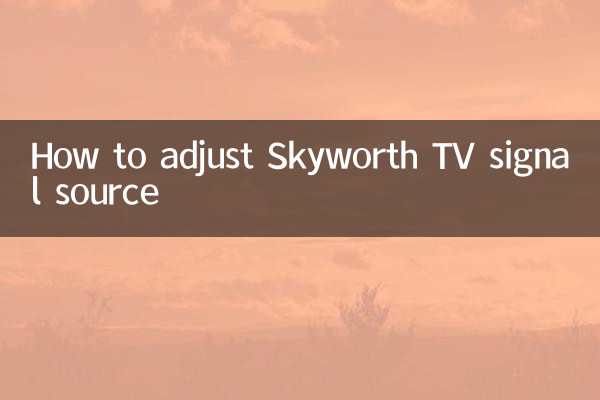
1.Funzionamento tramite telecomando: Innanzitutto, assicurati che la TV e i dispositivi esterni (come set-top box, console di gioco, ecc.) siano collegati correttamente. Premere il pulsante Sorgente o Ingresso sul telecomando e le opzioni della sorgente disponibile appariranno sullo schermo.
2.Scegli la fonte giusta: utilizzare i tasti di direzione per selezionare la sorgente del segnale corrispondente al proprio dispositivo (come HDMI 1, HDMI 2, AV, ecc.), quindi premere il tasto "Conferma" per cambiare.
3.Identifica automaticamente le sorgenti del segnale: Alcuni televisori Skyworth supportano la funzione di riconoscimento automatico. Se il televisore rileva una porta con segnale in ingresso, passerà automaticamente a quella sorgente di segnale.
2. Problemi comuni e soluzioni
| domanda | Soluzione |
|---|---|
| La TV dice "Nessun segnale" | Controllare se la connessione del dispositivo è allentata e verificare se la sorgente del segnale è selezionata correttamente. |
| Il telecomando non può cambiare la sorgente del segnale | Prova a cambiare le batterie nel telecomando o a utilizzare i pulsanti fisici sul pannello TV. |
| L'opzione della sorgente del segnale è grigia e non disponibile. | Assicurati che un dispositivo sia collegato alla porta o prova a riavviare la TV. |
3. Tecniche avanzate per le impostazioni della sorgente del segnale TV Skyworth
1.Nome della sorgente del segnale personalizzato: Alcuni televisori Skyworth consentono agli utenti di modificare il nome della sorgente del segnale per facilitare l'identificazione rapida. Accedi al menu delle impostazioni, trova l'opzione "Gestione della sorgente del segnale", seleziona la sorgente del segnale che deve essere modificata e inserisci un nome personalizzato.
2.Imposta la sorgente del segnale predefinita: se si utilizza frequentemente una determinata sorgente (come HDMI 1), è possibile impostarla come predefinita. In questo modo il televisore passerà automaticamente a questa sorgente di segnale ogni volta che verrà acceso.
3.Tasto di scelta rapida per la commutazione della sorgente del segnale: Alcuni telecomandi Skyworth supportano le funzioni personalizzate dei tasti di scelta rapida. È possibile impostare le sorgenti di segnale di uso comune come tasti di scelta rapida, rendendo più conveniente il passaggio con un solo clic.
4. Argomenti caldi su Internet negli ultimi 10 giorni e argomenti caldi relativi a Skyworth TV
| argomenti caldi | indice di calore | Punti di discussione correlati |
|---|---|---|
| Trasmissione in diretta della Coppa dei Campioni | 9,5/10 | Come guardare eventi sportivi in HD con Skyworth TV |
| Programmi estivi per bambini consigliati | 8,7/10 | Tutorial sull'impostazione della modalità bambino di Skyworth TV |
| Collegamento domestico intelligente | 8.2/10 | Suggerimenti per connettere Skyworth TV con altri dispositivi intelligenti |
5. Riepilogo
Regolare la sorgente del segnale di Skyworth TV non è complicato, basta seguire i passaggi corretti. Quando riscontri problemi, puoi fare riferimento alle soluzioni fornite in questo articolo. Man mano che le funzioni della smart TV continuano ad arricchirsi, padroneggiare queste competenze operative di base può rendere la tua esperienza visiva più fluida. Spero che questo articolo possa aiutarti a risolvere facilmente il problema della regolazione della sorgente del segnale TV Skyworth.
Se hai ancora domande, ti consigliamo di consultare il manuale ufficiale di Skyworth TV o di contattare il servizio clienti post-vendita per un supporto professionale. Ti auguro un'esperienza audiovisiva di alta qualità!

Controlla i dettagli
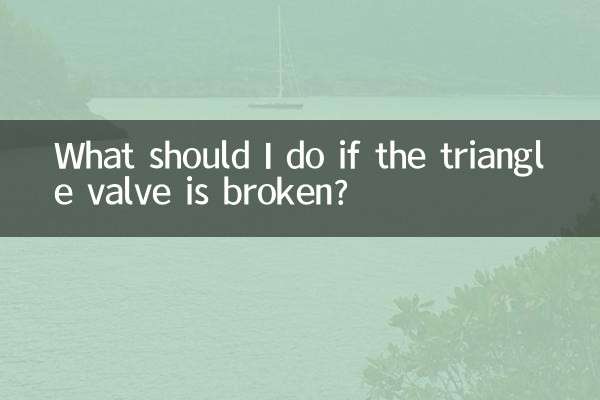
Controlla i dettagli